エクセルの画面で開いているいくつかのワークシートを見比べながら作業したいという場合、それぞれの大きさや位置を一つずつ調整するより、もっと簡単な方法がある。「ウィンドウ」メニューにある「整列」の機能を使うやり方だ。メニューから選んで実行するだけで、開いているファイルを左右や上下で均等に並べられる。
同一ファイルを左右に並べることも可能だ。この場合、まずは同じ「ウィンドウ」メニューにある、「新しいウィンドウを開く」を選ぶ。あとは、ほかのファイルのときと同様、「整列」を実行すればよい。エクセルの場合、複数のワークシートを「ブック」として一つのファイルにまとめられるようになっているので、同じファイルのほかのシートを並べたいときにも便利だ。

|
| 図1 エクセルの画面で複数のワークシートを整然と並べるためには、それぞれのワークシートが開いている状態で、「ウィンドウ」メニューから「整列」を選ぶ |
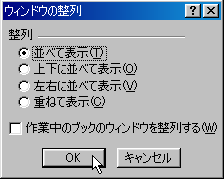
|
| 図2 「ウィンドウの整列」の設定画面が表示される。ここでは「並べて表示」を選んで「OK」ボタンを押す |

|
| 図3 エクセル画面のなかに、二つのワークシートのウインドウがきれいに並んだ |

|
| 図4 ブック形式の同じエクセルファイルに入っているワークシートを並べることも可能。まずは「ウィンドウ」メニューから「新しいウィンドウを開く」を選択 |

|
| 図5 同一ファイルのウインドウが二つ開いた状態になるので、あとは先ほどと同様、「ウィンドウ」メニューから「整列」を選ぶ |
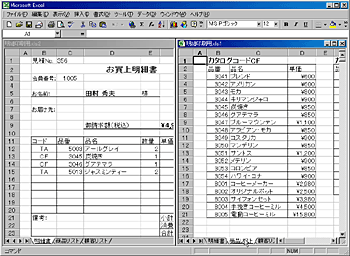
|
| 図6 図2と同じ画面が表示されたら、「並べて表示」を選ぶ。すると二つの同一ウインドウが並ぶので、シートのタブを切り替えれば、同じブック内のシートを並べて表示できる |





















































